
Verwenden von Siri auf dem Mac
Siri ist eine in deinem Mac integrierte intelligente Assistenz, die dich beim Erledigen von Routineaufgaben unterstützt. Du kannst Siri auf deinem Mac verwenden, um Routineaufgaben zu erledigen, z. B. eine Erinnerung erstellen, ein Meeting einrichten oder zusammengefasste Infos aus dem Web zu erhalten.
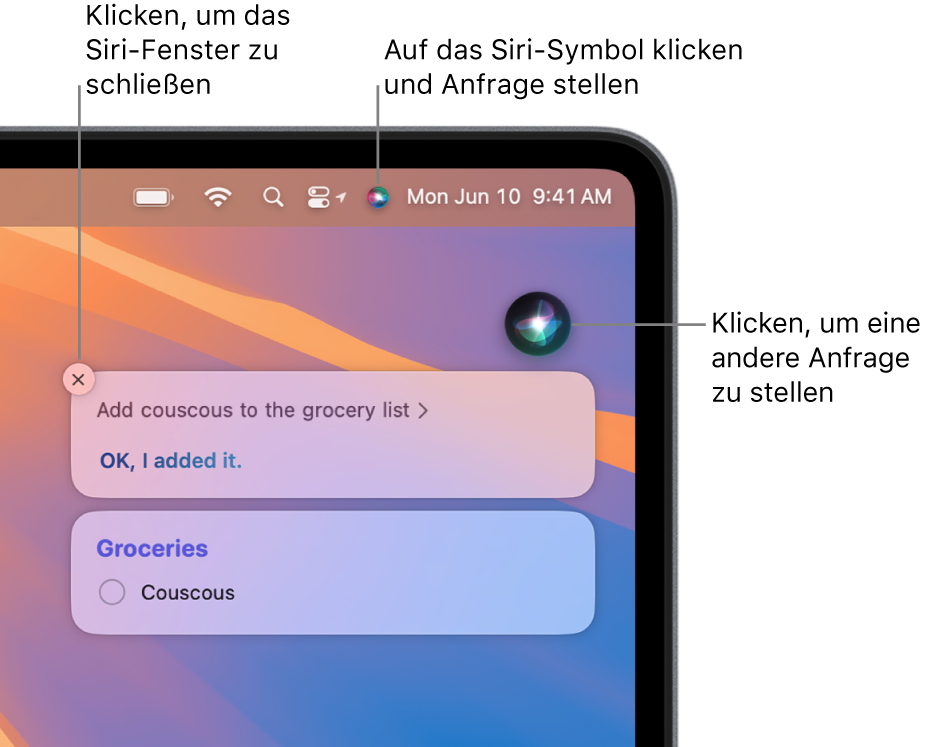
Siri aktivieren
Wähle auf deinem Mac Menü „Apple“

 . (Du musst möglicherweise nach unten scrollen.)
. (Du musst möglicherweise nach unten scrollen.)Aktiviere Siri, wenn Siri nicht bereits aktiviert ist, und klicke auf „Aktivieren“.
Wenn du versuchst Siri zu verwenden, wenn die Option nicht ausgewählt ist, wirst du aufgefordert, Siri zu aktivieren. Dein Computer muss mit dem Internet verbunden sein, damit du Siri verwenden kannst.
Führe einen der folgenden Schritte aus, wenn du gefragt wirst, ob du Siri und die Diktierfunktion verbessern möchtest:
Audioaufnahmen teilen: Klicke auf die Option zum Teilen von Audioaufnahmen, um es Apple zu erlauben, die Audioinhalte deiner Interaktionen mit Siri und der Diktierfunktion von deinem Mac zu speichern. Apple prüft möglicherweise ein Sample der gespeicherten Audioaufnahmen.
Audioaufnahmen nicht teilen: Klicke auf „Später“.
Hinweis: Du kannst die Audiodaten deiner Interaktionen (denen eine zufällige ID zugeordnet ist und die weniger als sechs Monate alt sind) jederzeit löschen. Weitere Informationen findest du unter Löschen des Verlaufs von Siri und der Diktierfunktion.
Wenn du es dir anders überlegst und Audioaufnahmen teilen oder nicht mehr teilen willst, klicke auf „Datenschutz & Sicherheit“, klicke auf „Analyse & Verbesserungen“ (du musst möglicherweise nach unten scrollen) und passe dann die Einstellungen an. Wenn du mehr darüber erfahren möchtest, wie Apple deine Daten schützt und dich entscheiden lässt, was du mit anderen teilst, klicke auf „Über ‚Siri fragen’, Diktieren & Datenschutz“ und dann auf „Über ‚Siri fragen‘, Diktieren & Datenschutz“. Oder besuche die Apple-Website „Datenschutz“.
Weitere Informationen zum weiteren Anpassen der Siri-Einstellungen, beispielsweise wie du „Hey Siri“ bzw. „Siri“ aktivierst und die Siri-Stimme änderst, findest du unter Siri anpassen.
Siri aktivieren
Hinweis: Dein Computer muss mit dem Internet verbunden sein, damit du Siri verwenden kannst.
Führe einen der folgenden Schritte aus, um Siri auf dem Mac zu aktivieren:
Halte
 gedrückt (falls in der Reihe mit den Funktionstasten verfügbar) oder verwende den in den Systemeinstellungen „Siri“ festgelegten Tastaturkurzbefehl.
gedrückt (falls in der Reihe mit den Funktionstasten verfügbar) oder verwende den in den Systemeinstellungen „Siri“ festgelegten Tastaturkurzbefehl.Klicke in der Menüleiste auf
 . Wenn sie nicht angezeigt wird, findest du unter Siri zur Menüleiste hinzufügen weiter Informationen.
. Wenn sie nicht angezeigt wird, findest du unter Siri zur Menüleiste hinzufügen weiter Informationen.Sage „Hey Siri“ oder „Siri“ (sofern diese Option verfügbar und in den Systemeinstellungen „Siri“ aktiviert ist). Um „Hey Siri“ oder „Siri“ zu aktivieren, siehe „Hey Siri“ oder „Siri“ auf dem Mac aktivieren.
Weitere Informationen zur Verfügbarkeit von „Hey Siri“ oder „Siri“ für dein Gerät und deine Sprache findest du im Apple Support-Artikel Siri auf allen Apple-Geräten verwenden.
Tippe in der Touch Bar auf
 (wenn dein Mac eine Touch Bar hat).
(wenn dein Mac eine Touch Bar hat).
Stelle eine Anfrage, beispielsweise „Erstelle Termin um 9 Uhr“ oder „Wie hat Bayern München gespielt?“ Weitere Informationen findest du unter Verwendungsmöglichkeiten von Siri.
Wenn du die Ortungsdienste aktiviert hast, wird der Standort deines Geräts zum Zeitpunkt der Anfrage ermittelt. Du kannst diese Option in den Systemeinstellungen ändern. Weitere Informationen findest du unter Steuern des Zugriffs auf den Standort des Mac.
Siri deaktivieren
Wähle auf deinem Mac Menü „Apple“

 . (Du musst möglicherweise nach unten scrollen.)
. (Du musst möglicherweise nach unten scrollen.)Deaktiviere Siri.
Wenn du der:die Familienorganisator:in einer Familiengruppe bist, kannst du die Bildschirmzeit für ein Kind einrichten und den Zugriff auf „Siri & Diktat“ beschränken. Weitere Informationen findest du unter Ändern der Einstellungen „App- & Funktionsbeschränkungen“ in „Bildschirmzeit“.
